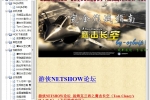游戏攻略
《鹰击长空》皮肤换装颜色制作攻略
- 佚名 2013-05-19 互联网
此文章献给不会涂装的朋友参考,如果你是PS高手就不用往下看看了
在这里我讲解一下如何增加贴图效果,及改颜色和涂装制作。
正文如下:
首先你必须要掌握PHOTOSHOP基本图层技术否则你是无法自己制作的,但不用怕我会一步一步教你的
全制作过程以PHOTOSHOP 7.0为例
1.制作软件工具PHOTOSHOP 7.0或更高版本
2.PHOTOSHOP(D3D,DDS插件)点击进入
3.改装前PHOTOSHOP必须安装(D3D,DDS插件)
CS3 DDS插件安装法
插件默认仅支持英文路径
你把Adobe Photoshop CS3Presets文件夹下的Scripts文件夹复制到Adobe Photoshop CS3预置里,再把Adobe Photoshop CS3Plug-InsFile Formats下面的文件复制到Adobe Photoshop CS3增效工具文件格式
就可以了
在编辑贴图文件前,强调一下注意备份原文件
另外修改过DDS贴图建议保存为PSD格式方便日后图层修改
正式版说明
WINRAR打开解压X:Tom Clancy’s H.A.W.X目录下Data2.pak 文件(解压密码:rF4hfGe1PfrzGe3IbaRtWsIn)
飞机贴图存放路径X:Tom Clancy’s H.A.W.XData2DataTexturesGeoms
一 贴图篇
以SU-35为例
SU-35贴图文件名为Su-35_SuperFlanker_P01.DDS
1. 先用WINRAR打开解压Data2.pak (解压密码:rF4hfGe1PfrzGe3IbaRtWsIn)
2. X: DataTexturesGeoms (Data2.pak解压后的文件) 找到你要改的飞机贴图文件,例:SU-35战机贴图就是 Su-35_SuperFlanker_P01.DDS
3. 然后把这个DDS文件载入或者拖放到PHOTOSHOP里
(图1-1)

比如你要加入一个图案如(八一星徽)
(图1-2)

4. 见:八一星徽.JEPG包含有白色部分我们必须把白色部分删除然后才贴上飞机贴图上。
删除图片不要部分方法:
点击PHOTOSHOP 文件~新建(新建图像大小自己定义,内容一般选择【透明方案】为佳。
首先把要修改的图片拖放到新建图像进行编辑(点下PS移动工具,然后把要拖放的图片拖放到新建图像里
(图1-3)

拖放后再点下魔术棒然后点在图片的白色部分
(图1-4)

按快捷组合键CTRL+X把白色部分删除
(图1-5)
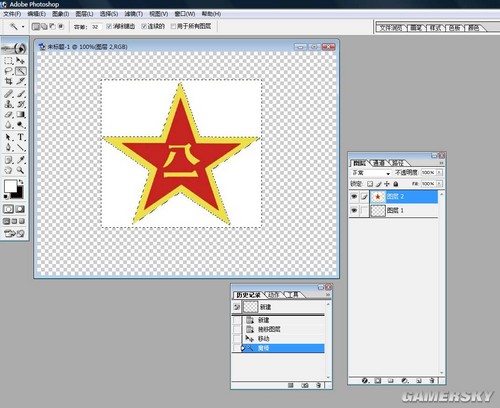
如碰到不能删除的地方可以用橡皮擦直接擦掉。
5.把修改好的图片用移动工具拖放到飞机贴图上再进行下一步的编辑
(图1-6)

(图1-7-1)

如图修改满意后把飞机贴图文件另存为(D3D,DDS格式)按“确定”先保存到其他目录。然后再弹出另外一个NV的窗口按SAVE保存退出,替换好DDS贴图文件启动游戏立即见效果
然后把刚保存的文件替换原Su-35_SuperFlanker_P01.DDS文件即可。
保存目录为
X: Tom Clancy’s H.A.W.XDataTexturesGeoms
没有此目录路径就自己建一个
再启动游戏你就可以看到你刚才自己DIY的作品
二 整体贴图改色篇
1.例:Su-35_SuperFlanker_P01.DDS然后把这个DDS文件载入或者拖放到PHOTOSHOP里
2.点击PHOTOSHOP 图像~调整~色彩平衡
(图2-1)

然后在色阶输入适当的数值或着左右调节一下颜色拉动条,调到满意后按“确定”就可以了。
如果要增加图案请参照【贴图篇】增加自己喜欢的图案
(图2-2)

如图修改满意后把飞机贴图文件另存为(D3D,DDS格式)按“确定”先保存到其他目录。然后再弹出另外一个NV的窗口按SAVE保存退出,替换好DDS贴图文件启动游戏立即见效果
保存目录为
X: Tom Clancy’s H.A.W.XDataTexturesGeoms
没有此目录路径就自己建一个
游戏中的效果图
(图2-3)

(图2-4)

三 战机迷彩制作篇
这里需要一个画笔插件(迷彩自动生成Camo. ASL) 下载:Camo. ASL(手动选择路径安装,RAR内有安装路径)
PS: 这制作比贴图要复杂一些。
先装好Camo. ASL再进行下一步的编辑。
这个战机迷彩制作需要一定的PHOTOSHOP图层知识
1. 例:Su-35_SuperFlanker_P01.DDS然后把这个DDS文件载入或者拖放到PHOTOSHOP里,见下图。

2. 在图层窗口背景建立一个副本,目的我们要把这个副本进行下一步编辑。
3. 例如我们要把Su-35战机的表面更改为迷彩涂装,其他零件保留原样。就必须要把改为迷彩涂装的部分涂为黑色方便编辑
(图2-5)

4. 把改为迷彩涂装的部分进行着色处理,先点一下副本然后点一下上方“样式”按钮选择自己喜欢的图案
(图2-6)

如图修改满意后把飞机贴图文件另存为(D3D,DDS格式)按“确定”先保存到其他目录。然后再弹出另外一个NV的窗口按SAVE保存退出,替换好DDS贴图文件启动游戏立即见效果
如不满意图案分布和大小,请看下一步
5. 把鼠标箭头移到副本中,右键~混合选项~图案叠加
(图2-7)

6. 在缩放调节百分比数值,调好后如不满意图案位置,你就可以用移动工具进行位置调整。
如图修改满意后把飞机贴图文件另存为(D3D,DDS格式)按“确定”先保存到其他目录。然后再弹出另外一个NV的窗口按SAVE保存退出,替换好DDS贴图文件启动游戏立即见效果
利用EPS格式矢量添加定义图案
EPS格式矢量简单的说,是一种压缩矢量素材与PSD格式比较相似应用范围比较广泛,它可以自由变换大小不损坏原有分辨率,优点文件占用空间少方便存储。
一 在PHOTOSHOP在添加EPS格式定义图案
1,用PHOTOSHOP打开EPS文件,调节好分辨率大小。
(图4-1)

2,在PHOTOSHOP里宽度与高度输入1000像素
(图4-2)

3,然后把要的图案用裁切工具案裁下来
(图4-3)

4,然后新建一幅透明图像,大小设置为1000X1000分辨率的正方图形。用工具栏的移动工具把刚才截下来的图案拖放到透明图像里
(图4-4)
5,在PHOTOSHOP里 点选编辑~定义图案
(图4-5)

二 用EPS定义图案涂在DDS贴图上
下面以SU-35为例
SU-35贴图文件名为Su-35_SuperFlanker_P01.DDS
1,打开Su-35_SuperFlanker_P01.DDS后在背景复制一个副本,利用套索+移动工具把要涂装的部分,涂成白色和其他颜色并建立单独的图层。
(图4-6)

2,点下工具栏的矩形工具右键~混合属性~图案叠加(把图案叠加打“勾”在图案点下“下箭头”选选择刚才定义的图案
(图4-7)

3,另外你还可以自己添加其他图案上去。
4,如不满意图案分布大小,在图案叠加选项里(调节好缩放百分比数值后,再不满意图案位置,你就可以用移动工具进行图案位置调整)修改满意后把飞机贴图文件另存为(D3D,DDS格式)按“确定”先保存到其他目录。然后再弹出另
外一个NV的窗口按SAVE保存退出。
(图4-8)

5,注意:看清楚上面截图才SAVE保存退出,另外修改过DDS贴图建议保存为PSD格式方便日后图层修改)
这方法优点定义图案能在游戏里图层表现高分辨率和半透明状态,并保留原有机身纹理和少许图案,效果表现不像纸飞机。
存放路径参考以上
游戏效果图


上图EPS素材有需要的朋友可下载
利用原有机身纹理图层叠加贴图篇
下面以F-22为例
优点:不破坏原有机身纹理,改善机身立体感。
缺点:这种方法比较麻烦^_^
这个方法特别适合做迷彩涂装
Q:什么是图层叠加?
A:简单的说就是在一幅图像的表面,添加另一幅图像。
一,分割图像并建立独立的图层
1,具体怎么分割图像参照以上每篇的内容(分割图像 PHOTOSHOP常用工具 套索+裁切工具+移动工具)
2,把有所要改涂装的部分一一分割下来,并建立独立的图层。如:机身,机头 尾翼LR 尾翼内侧 内腹部
注意不要以一个图层分割下来,这样会影像涂装编辑和游戏里的飞机的美观。
(图5-1)

3,把要涂装的部分上颜色或贴图像。
如做迷彩涂装参考(图5-1)最好做到颜色与颜色连接。
4,把做好的图层分别贴到原始贴图副本上。
(图5-2)

5,把原始贴图副本移到做好的所有图层之上。
(图5-3)

6,把原始贴图副本进行调节适当的透明度。
(图5-4)

7,把以上操作完成后,另存为FA-22_Raptor_P01.DDS
保存后我们还要建立另一个DDS文件,此时不要马上关掉PHOTOSHOP,继续另存为FA-22_Raptor_S.DDS但NV窗口需要设置一下。
8,把NV窗口设置为下图,设置后按SAVE保存退出。
设置为:DX5 ARBG 8BPP interpolated alpha
(图5-5)

游戏效果图


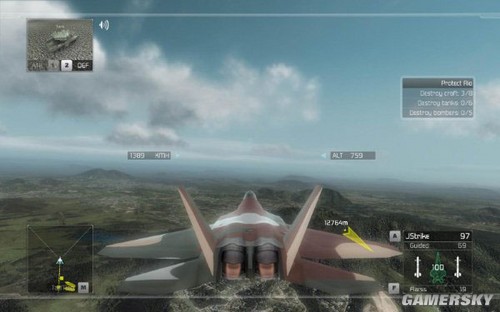
法线图制作篇前言
首先我们要了解一下本游戏各个贴图文件的作用,游戏里的战机好比如是现实中的一个人,由骨架,肉体,皮肤,衣服结构而成的。
以游戏中的F-14B战机模型说说吧!
F-14B_Bombcat_P01/02 这个文件就是模型的衣服,包括颜色与图案组成的贴图文件。 名称:模型贴图
F-14B_Bombcat_S 这个文件就是模型的皮肤色调比如人的皮肤有黄种,白种,黑种大概是这样说吧! 名称:模型高光图
F-14B_Bombcat_N 这个文件就是模型的轮廓比如人的各个部位呈现的轮廓,就是我们所说的法线图。 名称:模型法线图
好了现在该说说什么叫法线图,他究竟有什么作用呢?一个基本的模型做好后通常是一个赤 裸 体,它还要一些轮廓才能在游戏里表现更加逼真生动。
现在很多3D游戏都会用到法线图,但以前的FPS CS1.51.6就没有运用到法线图了,所以看上去像一个机器人一样,起棱起角的。
到底法线图是怎么一回事呢?
原来法线图是控制模型轮廓的高度,但法线图只是要两种颜色就可以生成了轮廓的高度(黑色和白色这两种)。在法线图里黑色代表平面,相反白色就代表高度。
颜色越深的就代表越平,颜色越浅就代表越高。有了法线图模型看上去才会显得逼真生动。
废话也不多说了,具体你可以上网搜索一下关键字“法线图”你就知道更多更详细的内容。
正文
利用法线图制作立体效果的图案篇
在制作法线图前的部分我就不多说了,我就讲一下最重点的。
PS:我不是手绘高手,所以游戏效果难看,请不要喷我。为了快捷一点,下面的图我做得比较粗一点主要是图出法线图的效果。
1 如下图,图案设置为白色,机身部分设置为黑色其他部位保留原样不改动,然后把所有的图层合拼起来。
(PS操作方法:图层~合并可见图层)

2 把合并后的那整幅图像去掉所有的颜色,只剩下黑白两色,这里请要把图像设置为灰度,只能去色保留RBG通道。(PS操作方法:图像~调整~去色)

3 把去色后的图像设置为反相(PS操作方法:图像~调整~反相)

4 把反相后的图像另存为DDS文件,见下图的设置就是我们要做的法线图了。

5,设置好了选项按SAVE保存退出就生成一幅法线图了,见下图。

PS:这图不是PS里的浮雕效果,切勿误信他人。
6 做好了法线图,还要然后把贴图文件P01加上自己喜爱的颜色见下图,而_S的贴图你可以直接复制P01,具体参照以上教程来做。

PS:这图是经过模糊处理的,有人说在贴图处理的时候适当添加高斯模糊滤镜后,贴图在游戏里表现才更加逼真生动,但这些效果是要画面党才可以看得出来。
呵呵!你不要以为我是画面党哦^_^
废话在不说了,马上看游戏效果吧!
这张图是PNG格式,基本画质无损)




制作心得
简单说一下吧!一定对PS软件有兴趣因为它功能非常强大,善用PS每个工具,滤镜,样式。制作贴图的时候要习惯另存为PSD格式的文件,方面以后编辑和更改。
裁下来的图案一般建立一个独立的图层,但要注意关闭PS工具要注意保存的选项。
其实游戏里还有许多东西可以自己改的,如:烟雾,海水,房屋,树木等等。
我也不多说了,还是留给你们自己发挥想象吧!